亲,以下就是关于(word文档打开遇到错误原因分析),由“WiFi之家网”整理!

原标题:"word文档打开时提示遇到错误的解决方法"相关电脑问题教程分享。 - 来源:WiFi之家网。
word文档打开时一直提示遇到错误怎么办?近日有不少用户反映,每次打开word文档时都会提示word在试图打开文件时遇到错误,如何解决?请看下文具体介绍。
解决方法:
1、新建空白Word文档,如下图——
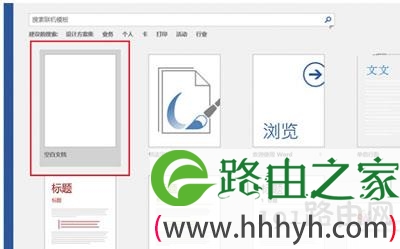
2、点击左上角“文件”,如下图——
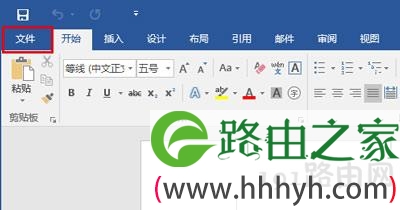
3、在左侧列表中选择“选项”,如下图——
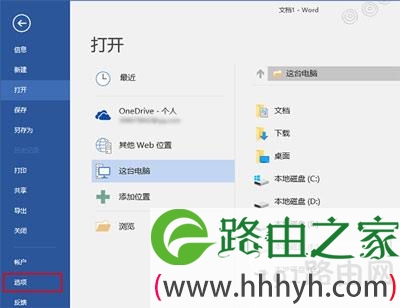
4、在左侧列表中选择最后一项“信任中心”,然后点击“信任中心设置”,如下图——
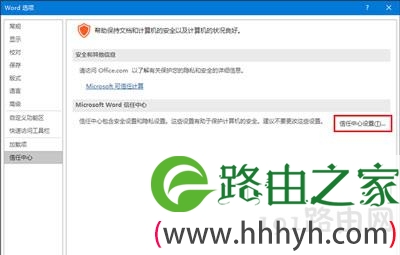
5、在左侧列表中选择“受保护的视图”,然后取消勾选右侧三个选项后,点击“确定”,如下图——
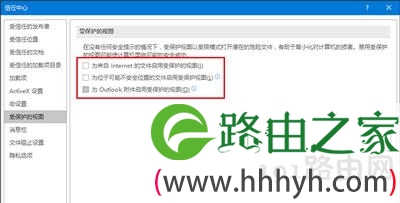
以上就是关于-常见问题-(word文档打开遇到错误原因分析)的教程!
原创文章,作者:常见问题,如若转载,请注明出处:https://www.224m.com/129659.html

